ネットワーク関連を設定したい
コンテンツID(7505)
ヘルプ機能を使用するには、あらかじめ本機にネットワーク設定を行う必要があります。機械管理者にご確認ください。
ネットワークを設定するには、機械管理者モード(機械管理者権限)へのログインが必要です。
設定を行う前に、本機またはお持ちのHUB等で、ネットワークケーブルが正しくセットされているかご確認ください。
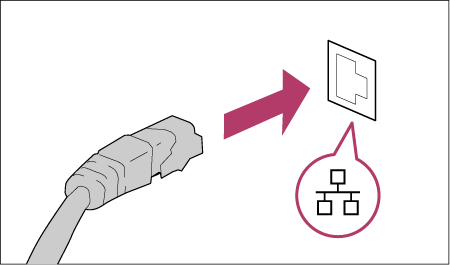
設定の流れ
商品によって一部表示や操作が異なる場合があります。
プロトコルを設定する
機械管理者モードでログインします。
ホーム画面で[
 ]をタップします。
]をタップします。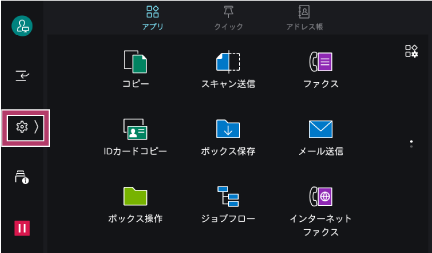
[設定]をタップします。
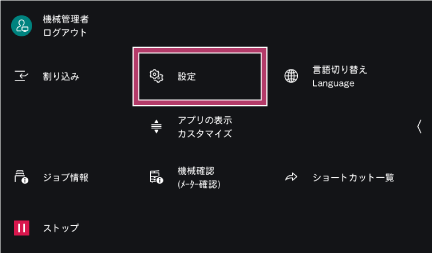
[ネットワーク設定]をタップします。

[プロトコル設定]をタップします。

設定したいネットワークの[TCP/IP設定]をタップします。

[IPv4-IPアドレス]、[IPv4-サブネットマスク]、[IPv4-ゲートウェイアドレス]など、TCP/IP環境で本機を使用するための項目を設定します。
[IPv4-DNS設定]または[IPv6-DNS設定]で、次の項目を設定します。
[DHCPからのアドレス取得]:有効または無効
[DNSサーバーアドレス1]〜[DNSサーバーアドレス3]:お使いのDNSサーバーアドレス
注記[DHCPからのアドレス取得]が有効になっている場合は、[DNSサーバーアドレス1]〜[DNSサーバーアドレス3]を指定する必要はありません。
[DNSサーバーアドレス1]〜[DNSサーバーアドレス3]を指定したい場合は、[DHCPからのアドレス取得]を無効にしてください。
ホーム画面に戻るには、ホームボタンを押します。
プロキシサーバーを設定する
外部アクセスを使用するときは、プロキシサーバーも設定します。
プロキシ設定が必要なサービスを使う場合だけ、設定を変更してください。
「プロトコルを設定する」の手順1~4に従って操作します。
[プロキシサーバー一覧]をタップします。

設定したいプロキシサーバーをタップします。

[プロキシサーバーの使用]を有効にします。

[HTTPプロキシサーバー-サーバー名]、[HTTPプロキシサーバー-ポート番号]、[HTTPプロキシサーバー-ログイン名]、[HTTPプロキシサーバー-パスワード]など、プロキシサーバー経由環境で本機を使用するための項目を設定します。
 補足
補足ユーザー認証が必要なプロキシサーバーを経由する環境では、本機からヘルプ機能をご利用できない場合があります。
ホーム画面に戻るには、ホームボタンを押します。
本ページをスマートフォンなどで表示する場合はQRコードをご利用ください。